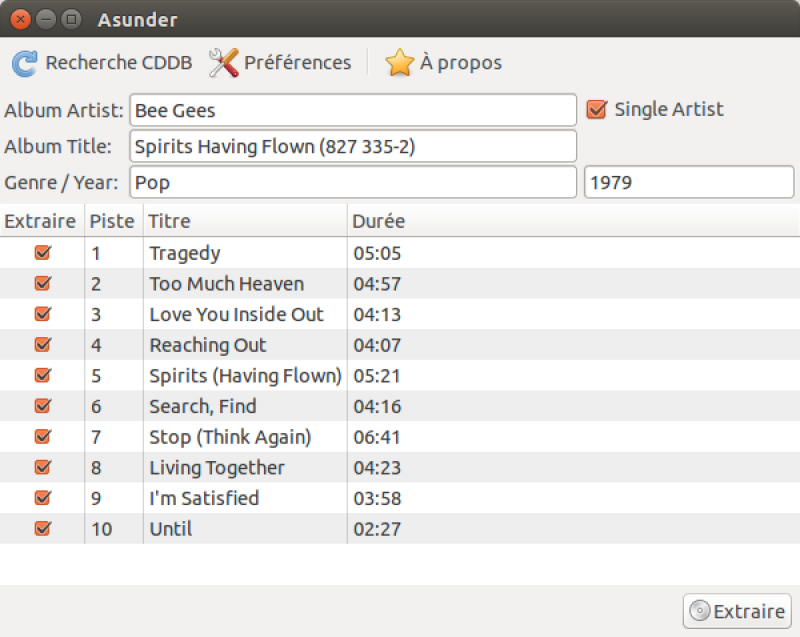Extracteur de CD audio: ASunder
Asunder est un logiciel libre distribuée sous licence publique générale V2, qui vous permet d'extraire vos CDs audio.
Les formats de sortie proposés sont ceux des codecs installés sur votre PC. Par exemple :
- WAV
- MP3
- OGG Vorbis
- FLAC
- WavPack
- Musepack
- AAC
- Monkey's
Si vous possédez une connexion Internet activée au moment de l'extraction, ASunder récupérera automatiquement les informations du CD (Titres, artiste, pistes,…) via la base de données des disques compacts CDDB.
Pré-requis
- Disposer des droits d'administration ;
- Disposer d'une connexion à Internet configurée et activée (pour se connecter à la CDDB ;
- Avoir installé tout le pack de codecs si vous souhaitez utiliser d'autre codecs que Ogg Vorbis (cliquer sur ubuntu-restricted-extras, ou taper au terminal sudo apt install ubuntu-restricted-extras, installe un pack de codecs assez complet) ;
- Avoir installé le paquet musepack-tools si vous ne souhaitez extraire que vers le format libre Musepack ;
- Avoir installé le paquet fdkaac si vous ne souhaitez extraire que vers le format Advanced Audio Coding.
Installation
Pour installer Asunder, il suffit d'installer le paquet asunder
Configuration
En cliquant sur "Préférences", vous pouvez choisir entre-autre,
- dans l'onglet Général : le dossier de destination des fichiers;
- Dans l'onglet "Noms de fichier" : la construction du nom des fichiers créés par Asunder. Par exemple %N - %A - %T créera des noms de fichiers avec le N° de piste, le nom de l'artiste et enfin le titre de la chanson.
- dans l'onglet Encodeur :
- dans l'onglet avancé ont peut modifier la base de données en ligne (la CDDB) permettant de renseigner les tags ID3, et le titre des chansons des fichiers encodés. La version Asunder des dépôts (selon votre version d'Ubuntu) peut encore pointer vers une base obsolète, auquel cas cet automatisme ne fonctionnera pas. Pour en être sur, allez dans Préférences > Avancées. La base CDDB doit être gnudb.gnudb.org (et non freedb.freedb.org qui ne fonctionne plus). Au besoin, faite manuellement la modification.
Utilisation
Lancez l'application comme indiqué ici ou via le terminal (toutes versions ou variantes d'Ubuntu) avec la commande suivante :
asunder
- Insérer un CD audio dans votre lecteur de CD ;
- Lancer ASunder - le logiciel analysera les pistes audio et, si vous êtes connecté à internet, reconnaîtra ces dernières ainsi que les autres informations ;
- Lancer l'extraction en cliquant sur "Extraire" ;
- Patientez, la conversion prend un peu de temps selon le format et la qualité choisis ;
Une fois terminé, vos fichiers audio seront déposés dans le dossier de destination sélectionné lors de la configuration (Dossier Personnel par défaut).
Problèmes connus
Lecteur CD-ROM non détecté
Si, par défaut, le lecteur CD-ROM n'est pas reconnu, il suffit de se rendre dans les préférences et corriger /dev/cdrom en /dev/sr0
Encodage Flac
Pour encoder vos fichiers directement en Flac, il faut installer le paquet flac.
Encodage MP3
Pour conserver une bonne qualité audio choisissez au minimum 192 Kb/s. Vous trouverez plus de détails sur cette documentation.
Tag ID3 et titres des chansons
La CDDB (Compact Disc Data Base), regroupe l'ensemble des informations utiles pour renseigner automatiquement les tags ID3, ou simplement le titre des chansons des fichiers encodés. La version Asunder des dépôts (selon votre version d'Ubuntu) peut ne plus être à jour, auquel cas cet automatisme ne fonctionnera pas. Pour en être sur, allez dans Préférences > Avancées. La base CDDB doit être gnudb.gnudb.org (et non freedb.freedb.org). Au besoin, faite manuellement la modification.
Voir aussi
- Ripper un CD audio
Autres applications d'extraction de CD
Retrouvez d'autres logiciels graphiques pour réaliser l'encodage de CD dans cette documentation
Contributeurs : Bellegarde Laurent.